phpstudy v8 是個全新版本,相對之前的版本改動很大,有些新手不知如何使用。所以本篇文章教大家快速入門phpstudy v8,如何啟動phpstudy服務(wnmp/wamp),搭建網站和設置域名以及注意的地方。
第一步:啟動PHPStudy
首先打開PHPstudy,點擊啟動WAMP或WNMP

注:本示例為Apache+MySQL套件環境,也可以選擇nginx+MySQL套件環境
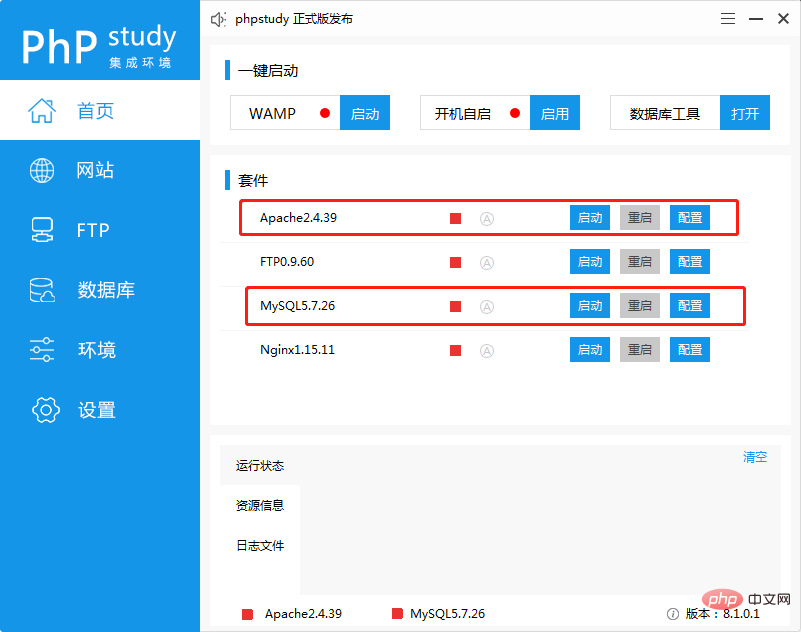
啟動成功后Apache和MySQL狀態圖標會變成藍色三角形,如圖
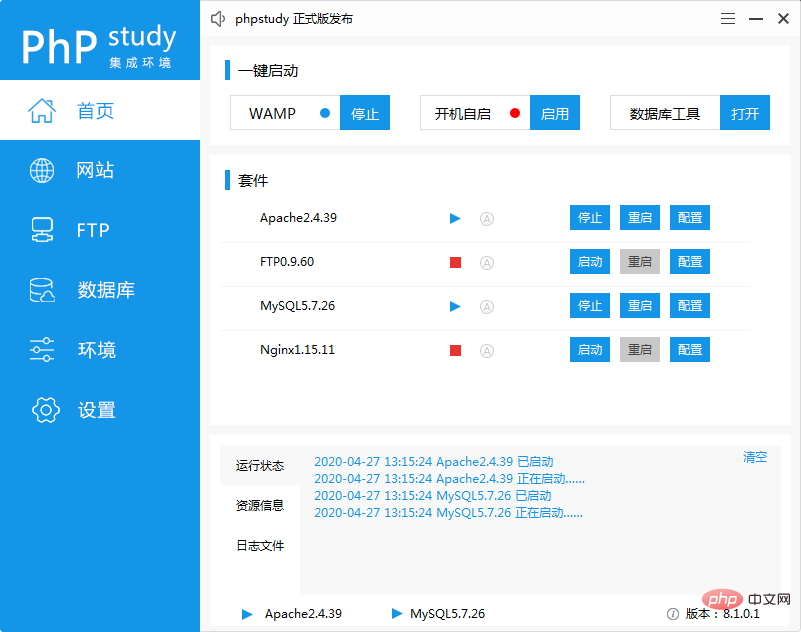
第二步:創建網站
首先點擊側欄的【網站】,然后再點擊頁面的【創建網站】進行網站創建。域名填寫(例如:www.test.com)。根目錄就是你的項目目錄,可自行更改。
默認同步hosts,系統會自動將域名寫入hosts文件中,省去了手動添加。
填寫完成后點擊確認。
立即學習“PHP免費學習筆記(深入)”;
注:PHP版本可根據需求選擇,其它的默認。
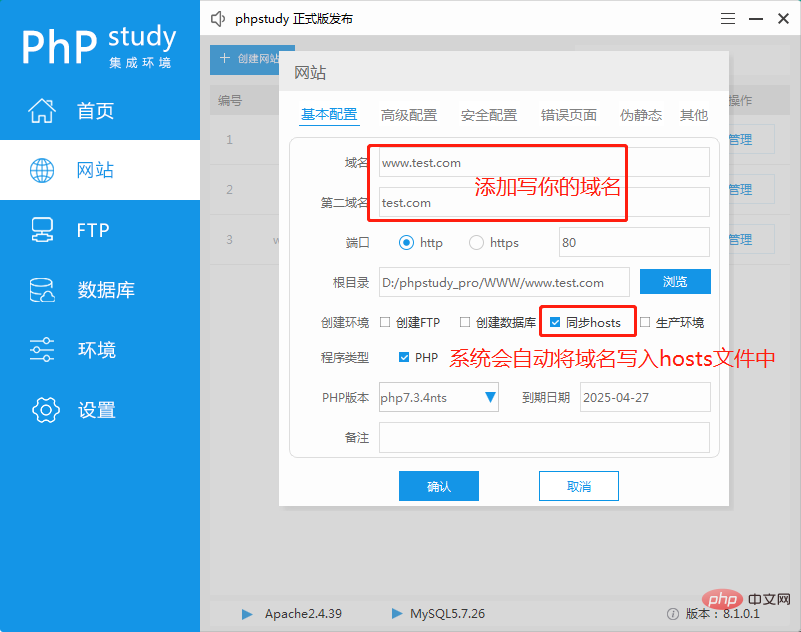
? ??
第四步:測試網站
打開PHPStudy切換到網站管理頁面,然后找到【打開網站】點擊打開
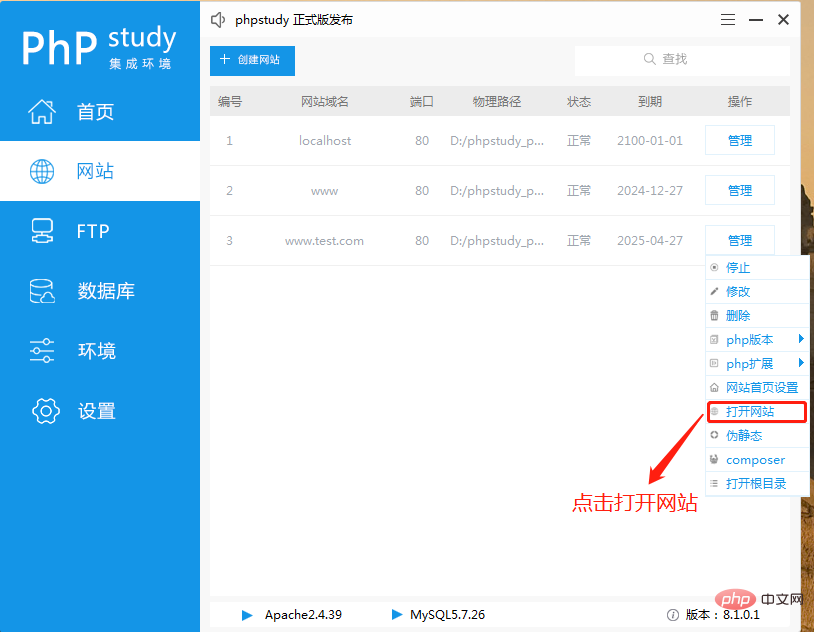
如果你看到下面這樣的界面表示網站添加成功!
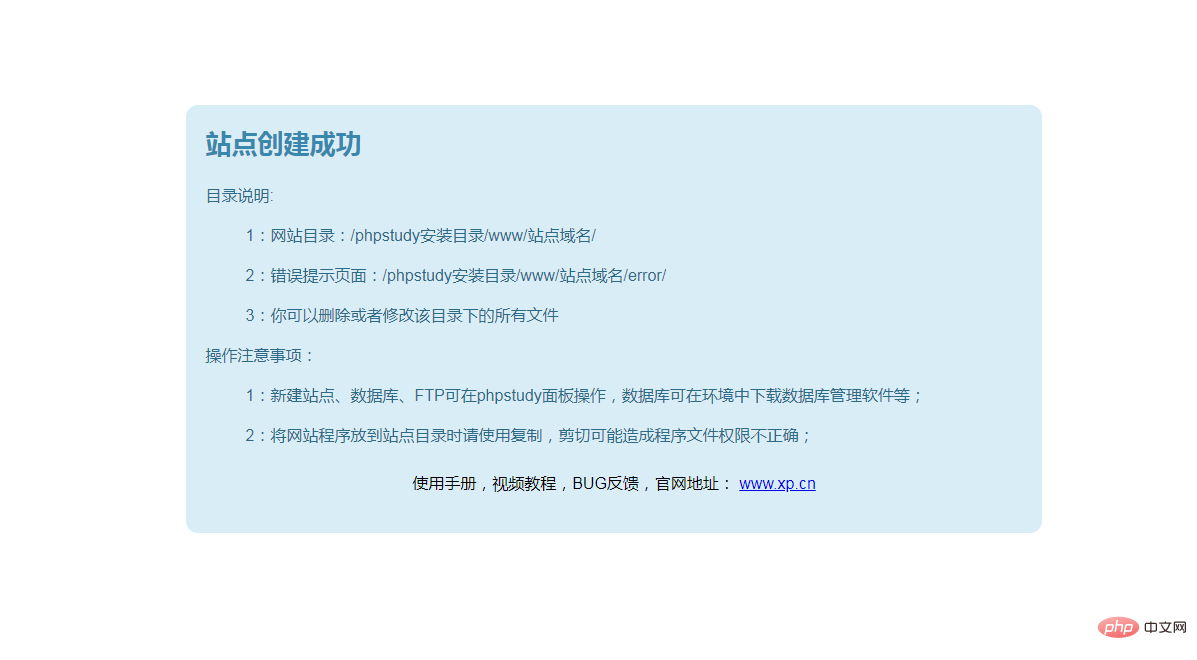
第五步:測試程序
首先找到【網站首頁設置】點擊打開。
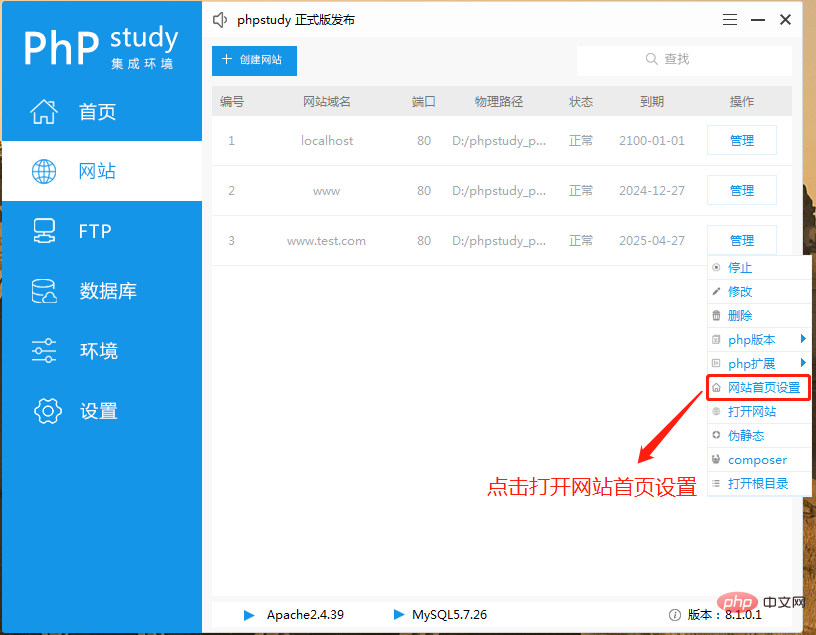
查看站點首頁是否有index.php, 如果沒有則更改為index.php
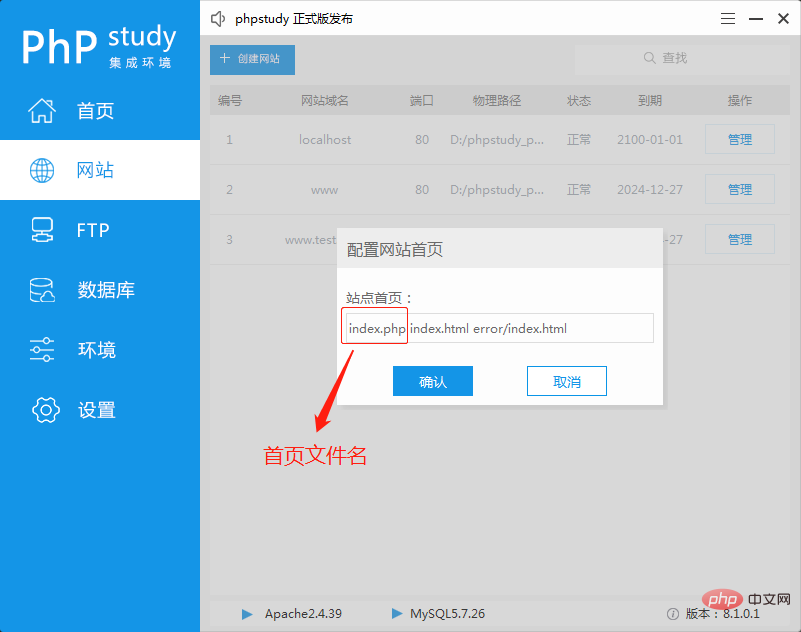
在網站管理頁面找到【打開根目錄】點擊
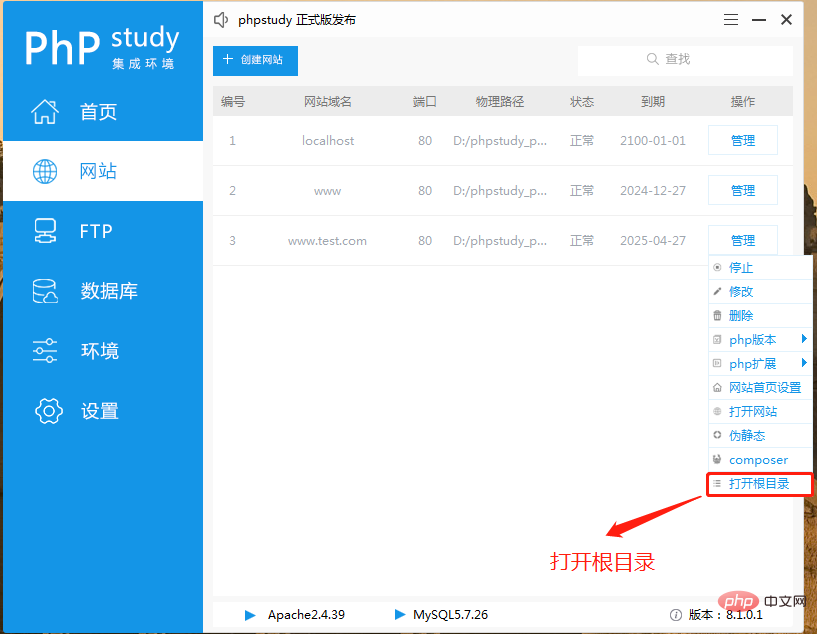
進入到網站目錄里,然后你的網站程序拷貝進去
下面是我簡單寫的程序
<?php phpinfo();
然后將上面代碼寫入網站根目錄下的index.php中??
然后在瀏覽器輸入你的網站域名,如果看到以下頁面表示測試成功!
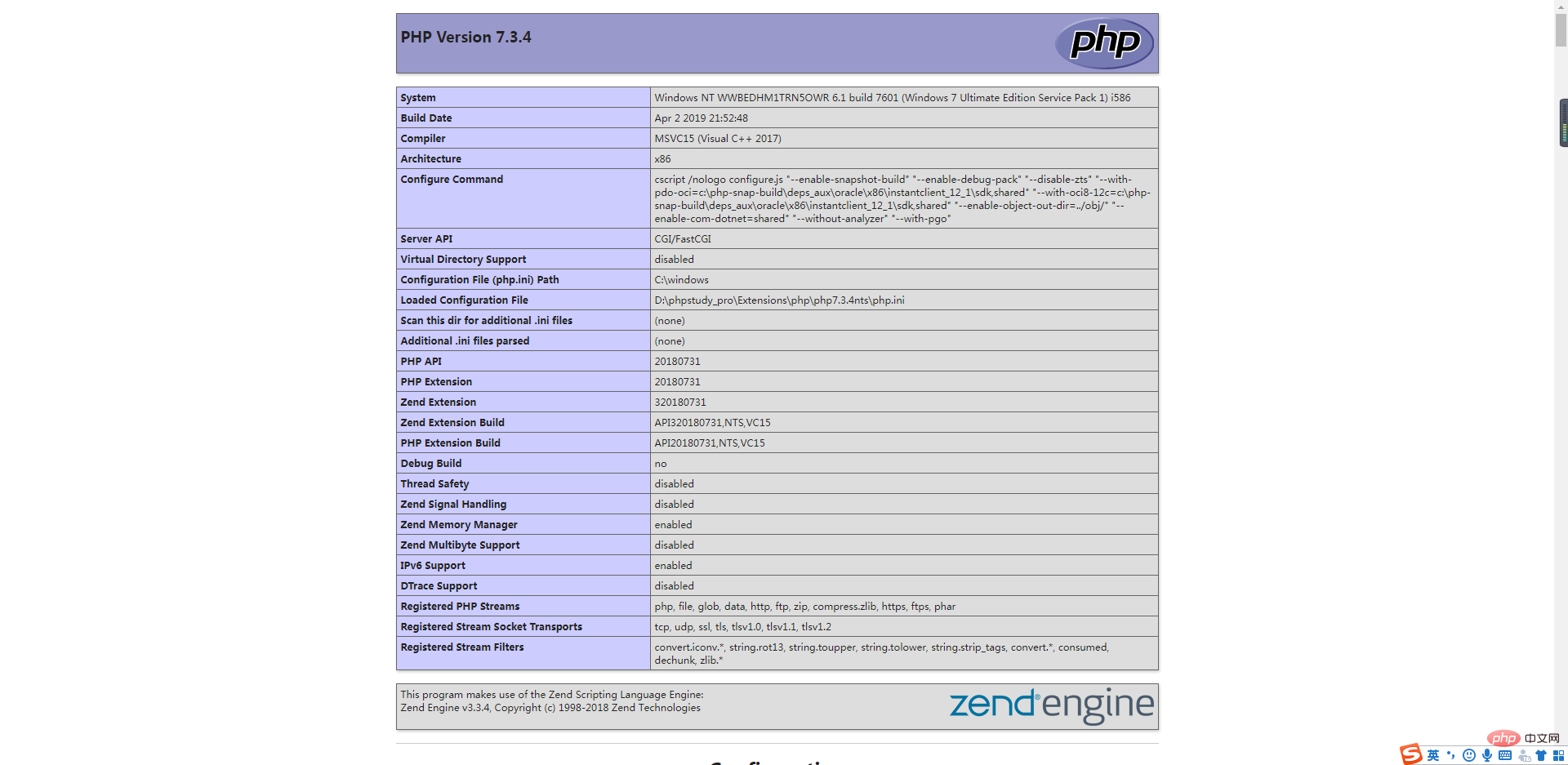
? 版權聲明
文章版權歸作者所有,未經允許請勿轉載。
THE END
喜歡就支持一下吧
相關推薦



















